PondokGue.com – Cara scan WiFi di HP bisa digunakan sebagai metode yang paling praktis untuk terhubung ke koneksi internet.
Tak perlu mengetahui passwordnya, cukup dengan scan barcode WiFi saja. Perangkat sudah bisa terhubung dengan jaringan WiFi.
Fitur yang dikembangkan oleh Android ini memang mempermudah. Ada juga opsi melalui aplikasi khusus. Seperti apa caranya? Silakan simak sampai tuntas.
Berikut ini beberapa cara scan WiFi di HP tanpa aplikasi maupun dengan aplikasi tambahan.
Cara Scan WiFi di HP Melalui Menu Pengaturan
Cara scan WiFi di HP yang pertama adalah melalui menu pengaturan Android. Berikut ini langkah-langkahnya:
- Geser notifikasi bar HP Android kalian ke bawah.
- Klik ikon Pengaturan di pojok atas.
- Atau bisa juga dengan klik dan tahan ikon tombol WiFi di menu notifikasi.
- Nantinya akan dibawa ke menu kontrol WiFi.
- Kemudian pilih menu pengaturan Koneksi.
- Klik Menu WiFi.
- Pilih jaringan WiFi yang ingin digunakan dengan cara mengeklik nama jaringan tersebut.
- Klik ikon scan barcode.
- Tunggu beberapa saat hingga muncul QR Code atau barcode di layar kalian.
- Jika sudah, maka perangkat yang kalian gunakan secara otomatis akan mendeteksi password WiFi yang dipilih.
Cara di atas bisa digunakan pada perangkat smartphone apapun, baik itu Xiaomi, ASUS, Vivo, Oppo, Realme, Samsung dan sebagainya. Semua merk biasanya tidak jauh beda.
Cara Membuat Barcode untuk WiFi
Cara scan WiFi di HP berikutnya bisa dilakukan dengan membuat barcode. Jika sistem operasinya mendukung, cara ini sudah bisa dilakukan. Cukup melalui pengaturan Hotspot saja.
Berikut ini cara membuat barcode sendiri untuk WiFi:
Gunakan Aplikasi QR & Barcode Scanner
Berikut ini cara scan WiFi di HP melalui aplikasi QR & Barcode Scanner:
- Buka Google Play Store.
- Kemudian cari aplikasi QR & Barcode Scanner di kolom pencarian.
- Klik Install dan tunggu hingga aplikasi tersebut selesai dipasang.
- Jika sudah, klik open atau buka aplikasi.
- Selanjutnya, klik ikon titik tiga di bagian atas.
- Lalu pilih menu Buat QR.
- Nantinya kalian akan disuguhi beberapa opsi yang bisa digunakan untuk membuat barcode, di antaranya Clipboard, telepon, email, kalender, dan WiFi.
- Jika kalian ingin membuat barcode WiFi, silakan pilih menu WiFi.
- Kemudian masukkan informasi dari WiFi yang akan dibuat, seperti nama WiFi dan kata sandi yang sesuai dengan hotspot perangkat tersebut.
- Pastikan nama WiFi dan kata sandi Hotspot dengan barcode sudah sama.
- Lalu klik tombol checklist atau centang di bagian atas.
- Jika sudah, kalian akan diarahkan ke halaman barcode.
- Simpan kode QR tersebut dan bagikan ke teman atau perangkat lain untuk menscannya.
Aplikasi tersebut bukan hanya membuat barcode sendiri, namun juga bisa digunakan untuk scan WiFi. Kalian tidak perlu aplikasi lain.
Aplikasi QR & Barcode Scanner bukan hanya untuk WiFi saja. Bisa juga untuk pembuatan konten, URL, teks, email, SMS, letak geografis, nomor telepon dan sebagainya.
Sebenarnya tidak hanya aplikasi QR & Barcode Scanner saja. Masih banyak aplikasi lain yang bisa digunakan sebagai cara scan WiFi di HP. Seperti beberapa aplikasi berikut.
WiFi QRCode Password Scanner
Cara scan WiFi di HP selanjutnya bisa juga melalui aplikasi WiFi QRCode Password Scanner. Kalian bisa menggunakan aplikasi ini untuk mendeteksi WiFi lewat barcode lebih praktis.
Kelebuihan aplikasi satu ini di antaranya, terdapat fitur Flash Light untuk menyorot barcode dengan lampu flash jika kondisi ruangan kurang pencahayaan. Kalian juga bisa scan WiFi melalui gambar. Selain itu fitur scan history juga bisa memudahkan penggunanya untuk melihat daftar WiFi yang pernah discan sebelumnya.
WiFi QR Code Scanner
Cara scan WiFi di HP melalui aplikasi selanjutnya bisa dilakukan melalui WiFi QR Code Scanner.
Hampir sama dengan aplikasi sebelumnya, aplikasi satu ini juga menawarkan fitur history untuk melihat kembali catatan tentang WiFi yang pernah discan atau pembuatan barcode yang lalu.
Aplikasi ini bukan hanya untuk scan WiFi di HP saja, namun juga menawarkan fitur pembuat barcode lain seperti teks, telepon, URL, Location, Event dan sebagainya.
Demikian beberapa cara scan WiFi di HP baik tanpa aplikasi maupun dengan aplikasi tambahan. Kalian bisa memilih salah satu dari beberapa cara di atas, mana yang kiranya paling mudah. Selamat mencoba!

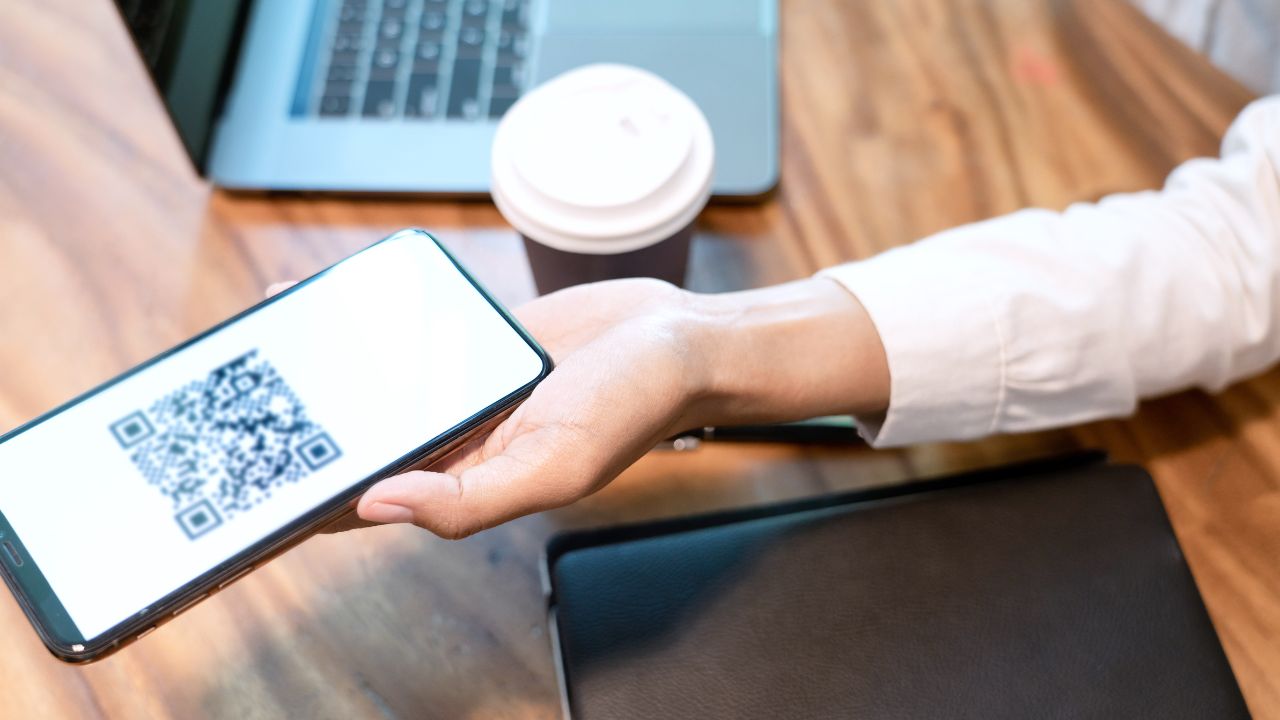










Leave a Comment